Este documento descreve como usar o console do Google Cloud para criar uma política de alertas que envia notificações quando uma série temporal monitorada não tem dados por um período específico.
As condições de ausência de métrica exigem pelo menos uma medição bem-sucedida, uma que recupere dados, dentro do período máximo após a política ser instalada ou modificada. Esse período é chamado de tempo de ausência de acionador. O tempo máximo configurável de ausência de acionamento é de 23,5 horas.
Por exemplo, suponha que você defina o tempo de ausência do gatilho em uma política de ausência de métrica como 30 minutos. A condição não será atendida se o subsistema que grava dados de métrica nunca tiver gravado um ponto de dados. O subsistema precisa produzir pelo menos um ponto de dados e, em seguida, deixar de produzir pontos de dados adicionais por 30 minutos.
Este conteúdo não se aplica a políticas de alertas baseadas em registros. Para informações sobre políticas de alertas baseadas em registros, que informam quando uma mensagem específica aparece nos registros, consulte Como monitorar os registros.
Este documento não descreve o seguinte:
- Como receber uma notificação quando os valores de uma métrica são maiores ou menores que um limite. Para mais informações, consulte Criar políticas de alertas de limite de métrica.
- Como receber notificações com base no valor previsto de uma métrica. Para mais informações, consulte Criar políticas de alertas sobre estimativa de valores de métrica.
Como criar uma política de alertas usando a API Cloud Monitoring. Para mais informações, consulte Criar políticas de alertas usando a API.
Como criar uma política de alertas cuja condição inclui uma consulta da linguagem de consulta do Monitoring (MQL). Essas políticas podem usar um limite estático ou dinâmico. Para mais informações, consulte estes documentos:
Esse recurso só é compatível com projetos Google Cloud . Para configurações do App Hub, selecione o projeto host do App Hub ou o projeto de gerenciamento da pasta habilitada para apps.
Antes de começar
-
Para receber as permissões necessárias para criar e modificar políticas de alertas usando o console do Google Cloud , peça ao administrador para conceder a você o papel Editor do Monitoring (
roles/monitoring.editor) do IAM no seu projeto. Para mais informações sobre a concessão de papéis, consulte Gerenciar o acesso a projetos, pastas e organizações.Também é possível conseguir as permissões necessárias usando papéis personalizados ou outros papéis predefinidos.
Para mais informações sobre os papéis do Cloud Monitoring, consulte Controlar o acesso com o Identity and Access Management.
Familiarize-se com os conceitos gerais das políticas de alertas. Para informações sobre esses tópicos, consulte Visão geral de alertas.
Configure os canais de notificação que você quer usar para receber notificações. Para fins de redundância, recomendamos que você crie vários tipos de canais de notificação. Para saber mais, consulte Criar e gerenciar canais de notificação.
Criar política de alertas
Para criar uma política de alertas que envie notificações quando uma série temporal monitorada não tiver dados por um período específico de ausência de gatilho, faça o seguinte:
-
No console Google Cloud , acesse a página notifications Alertas:
Se você usar a barra de pesquisa para encontrar essa página, selecione o resultado com o subtítulo Monitoring.
- Na barra de ferramentas do console Google Cloud , selecione seu projeto Google Cloud . Para configurações do App Hub, selecione o projeto host do App Hub ou o projeto de gerenciamento da pasta habilitada para apps.
- Selecione Criar política.
Selecione a série temporal que será monitorada:
Clique em Selecionar uma métrica, navegue pelos menus para selecionar um tipo de recurso e de métrica e clique em Aplicar.
O menu Selecionar uma métrica contém recursos que ajudam você a encontrar os tipos de métricas disponíveis:
- Para encontrar um tipo de métrica específico, use a
filter_list barra de filtro.
Por exemplo, se você inserir
util, o menu será restrito para mostrar entradas que incluemutil. As entradas são mostradas quando passam em um teste "contém" sem diferenciação de maiúsculas e minúsculas.
É possível monitorar qualquer métrica integrada ou definida pelo usuário.
- Para encontrar um tipo de métrica específico, use a
filter_list barra de filtro.
Por exemplo, se você inserir
Opcional: para monitorar um subconjunto das séries temporais que correspondem aos tipos de métrica e recurso selecionados na etapa anterior, clique em Adicionar filtro. Na caixa de diálogo de filtro, selecione o rótulo para filtrar, um comparador e o valor do filtro. Por exemplo, o filtro
zone =~ ^us.*.a$usa uma expressão regular para corresponder a todos os dados de série temporal em que o nome da zona começa comuse termina coma. Para mais informações, consulte Filtrar a série temporal selecionada.Opcional: para mudar como os pontos em uma série temporal são alinhados, na seção Transformar dados, defina os campos Janela contínua e Função de janela contínua.
Se você estiver monitorando uma métrica com base em registros, recomendamos que o menu Janela rotativa seja definido para pelo menos 10 minutos.
Esses campos especificam como os pontos registrados em uma janela são combinados. Por exemplo, suponha que a janela seja de 15 minutos e a função seja
max. O ponto alinhado é o valor máximo de todos os pontos nos 15 minutos mais recentes. Para mais informações, consulte Alinhamento: regularização na série.Opcional: combine séries temporais quando quiser reduzir o número de séries temporais monitoradas por uma política ou quando quiser monitorar apenas uma coleção de séries temporais. Por exemplo, em vez de monitorar a utilização da CPU de cada instância de VM, talvez seja melhor calcular a média da utilização da CPU de todas as VMs em uma zona e monitorar essa média. Por padrão, as série temporal não são combinadas. Para informações gerais, consulte Redução: combinação de séries temporais.
Para combinar todas as séries temporais, faça o seguinte:
- Na seção Em várias séries temporais, clique em expand_more Expandir.
- Defina o campo Agregação de séries temporais com um valor diferente de
none. Por exemplo, para mostrar o valor médio da série temporal, selecionemean. - O campo Agrupar por série temporal precisa estar vazio.
Para combinar ou agrupar séries temporais por valores de rótulo, faça o seguinte:
- Na seção Em várias séries temporais, clique em expand_more Expandir.
- Defina o campo Agregação de séries temporais com um valor diferente de
none. - No campo Agrupar por série temporal, selecione os rótulos que serão usados para agrupar.
Por exemplo, se você agrupar pelo rótulo
zonee definir o campo de agregação como um valor demean, o gráfico vai mostrar uma série temporal para cada zona em que há dados. A série temporal mostrada para uma zona específica é a média de todas as séries temporais com essa zona.Clique em Próxima.
Configure o gatilho de condição:
Selecione Ausência de métrica como o tipo de condição.
Opcional: atualize o menu Acionador de alerta, que tem os seguintes valores:
Any time series violates: é a configuração padrão. Qualquer série temporal com dados ausentes durante todo o período de ausência do gatilho faz com que a condição seja atendida.
Percent of time series violates: uma porcentagem de séries temporais precisa ter dados ausentes durante todo o período de ausência do gatilho antes que a condição seja atendida. Por exemplo, você pode receber uma notificação quando 50% das séries temporais monitoradas não tiverem dados durante todo o período de ausência do gatilho.
Número de violações de série temporal: um número específico de séries temporais precisa ter dados ausentes durante todo o período de ausência do gatilho antes que a condição seja atendida. Por exemplo, você pode receber uma notificação quando 32 das séries temporais monitoradas não tiverem dados durante todo o período de ausência do gatilho.
Todas as séries temporais violarem: todas as séries temporais precisam ter dados ausentes durante todo o período de ausência do gatilho antes que a condição seja atendida.
Para informações sobre os intervalos que o Monitoring usa para alinhar e medir dados de série temporal, consulte Períodos de alinhamento e janelas de reteste.
Especifique por quanto tempo os dados de métrica precisam ficar ausentes antes que o Monitoring envie uma notificação usando o campo Tempo de ausência do acionador.
Clique em Próxima.
Opcional: crie uma política de alertas com várias condições.
A maioria das políticas monitora um único tipo de métrica. Por exemplo, uma política pode monitorar o número de bytes gravados em uma instância de VM. Quando você quiser monitorar vários tipos de métricas, crie uma política com várias condições. Cada condição monitora um tipo de métrica. Depois de criar as condições, especifique como elas são combinadas. Para mais informações, consulte Políticas com várias condições.
Para criar uma política de alertas com várias condições, faça o seguinte:
- Para cada condição adicional, clique em Adicionar condição de alerta e configure-a.
- Clique em Próxima e configure como as condições são combinadas.
- Clique em Próxima para avançar para a configuração de notificações e documentação.
Configure a notificação e adicione rótulos de usuário:
Expanda o menu Notificações e nome e selecione seus canais de notificação. Para fins de redundância, recomendamos que você adicione vários tipos de canais de notificação a uma política de alertas. Para mais informações, consulte Gerenciar canais de notificação.
Opcional: para usar uma linha de assunto personalizada na notificação em vez da padrão, atualize o campo Linha de assunto da notificação.
Opcional: para receber uma notificação quando um incidente for fechado, selecione Notificar sobre o fechamento de incidentes. Por padrão, quando você cria uma política de alertas com o console Google Cloud , uma notificação é enviada apenas quando um incidente é criado.
Opcional: para mudar o tempo que o Monitoring espera antes de encerrar um incidente depois que os dados param de chegar, selecione uma opção no menu Duração do fechamento automático de incidentes. Por padrão, quando os dados param de chegar, o Monitoring aguarda sete dias antes de fechar um incidente aberto.
Opcional: para associar sua política de alertas a um aplicativo do App Hub, na seção Rótulos de aplicativos, selecione um aplicativo e um serviço ou uma carga de trabalho. Incidentes e notificações mostram esses rótulos.
Opcional: selecione uma opção no menu Nível de gravidade da política. Os incidentes e as notificações mostram o nível de gravidade.
Opcional: para adicionar rótulos personalizados à política de alertas, na seção Rótulos do usuário da política, faça o seguinte:
- Clique em Adicionar rótulo e, no campo Chave, insira um nome para o rótulo. Os nomes de rótulos precisam começar com uma letra minúscula e podem conter letras minúsculas, números, sublinhados e traços.
Por exemplo, insira
severity. - Clique em Valor e insira um valor para o rótulo. Os valores de rótulo podem conter letras minúsculas, numerais, sublinhados e traços.
Por exemplo, insira
critical.
Para saber como usar rótulos de política para gerenciar suas notificações, consulte Anotar incidentes com rótulos.
- Clique em Adicionar rótulo e, no campo Chave, insira um nome para o rótulo. Os nomes de rótulos precisam começar com uma letra minúscula e podem conter letras minúsculas, números, sublinhados e traços.
Por exemplo, insira
Opcional: na seção Documentação, insira o conteúdo que você quer incluir na notificação.
Para formatar a documentação, use texto simples, Markdown e variáveis. Você também pode incluir links para ajudar os usuários a depurar o incidente, como links para playbooks internos, painéis do Google Cloud e páginas externas. Por exemplo, o modelo de documentação a seguir descreve um incidente de utilização da CPU para um recurso
gce_instancee inclui várias variáveis para fazer referência à política de alertas e aos recursos REST de condição. O modelo de documentação direciona os leitores a páginas externas para ajudar na depuração.Quando as notificações são criadas, o Monitoring substitui as variáveis de documentação pelos valores. Os valores substituem as variáveis somente nas notificações. O painel de visualização e outros lugares no console do Google Cloud mostram apenas a formatação Markdown.
Visualizar
## CPU utilization exceeded ### Summary The ${metric.display_name} of the ${resource.type} ${resource.label.instance_id} in the project ${resource.project} has exceeded 90% for over 15 minutes. ### Additional resource information Condition resource name: ${condition.name} Alerting policy resource name: ${policy.name} ### Troubleshooting and Debug References Repository with debug scripts: example.com Internal troubleshooting guide: example.com ${resource.type} dashboard: example.comFormatar na notificação
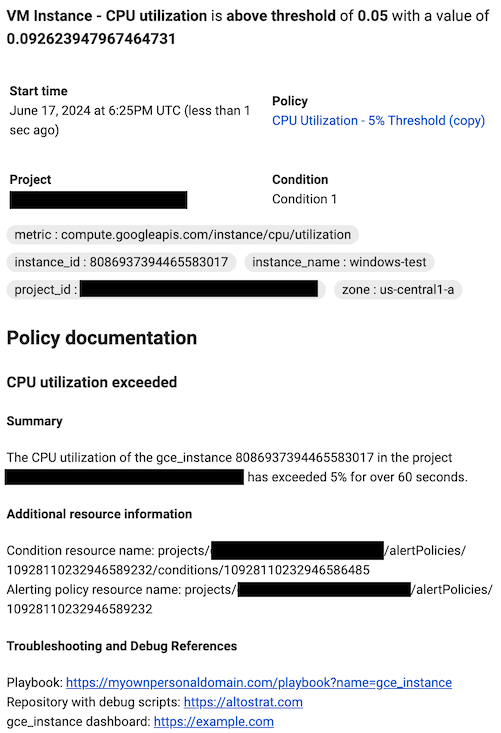
Para mais informações, consulte Anotar notificações com documentação definida pelo usuário e Como usar os controles de canal.
Clique em Nome e digite um nome para a política de alertas.
Clique em Criar política.
Filtrar a série temporal selecionada
Os filtros garantem que somente série temporal que atendam a algum conjunto de critérios sejam monitoradas. Ao aplicar filtros, você pode reduzir o número de linhas no gráfico, o que melhora o desempenho dele. Também é possível reduzir a quantidade de dados monitorados aplicando a agregação. Os filtros garantem que somente séries temporais que atendam a algum conjunto de critérios sejam usadas. Ao aplicar filtros, há menos séries temporais para avaliar, o que pode melhorar a performance do alerta.
Um filtro é composto por um rótulo, um comparador e um valor. Por exemplo, para corresponder a todas as séries temporais cujo rótulo zone começa com "us-central1", use o filtro zone=~"us-central1.*", que usa uma expressão regular para fazer a comparação.
Ao filtrar pelo ID do projeto ou pelo contêiner de recursos, use o operador de igualdade, (=). Ao filtrar por outros rótulos, você pode usar qualquer comparador compatível.
Normalmente, é possível filtrar rótulos de métricas e recursos e por grupo de recursos.
Quando você fornece vários critérios de filtragem, apenas as séries temporais que atendem todos os critérios são monitoradas.
Para adicionar um filtro, clique em Adicionar filtro, preencha a caixa de diálogo e clique em Concluído. Na caixa de diálogo, use o campo Filtro para selecionar o critério de filtragem, o operador de comparação e o valor. O menu suspenso lista apenas os valores que apareceram na última semana, mas você pode inserir qualquer valor. Cada linha na tabela a seguir lista um operador de comparação, o significado dele e um exemplo:
| Operador | Significado | Exemplo |
|---|---|---|
= |
Igualdade | resource.labels.zone = "us-central1-a" |
!= |
Desigualdade | resource.labels.zone != "us-central1-a" |
=~ |
Igualdade de expressão regular2 | monitoring.regex.full_match("^us.*") |
!=~ |
Desigualdade expressão regular2 | monitoring.regex.full_match("^us.*") |
starts_with |
O valor começa com | resource.labels.zone = starts_with("us") |
ends_with |
O valor termina com | resource.labels.zone = ends_with("b") |
has_substring |
O valor contém | resource.labels.zone = has_substring("east") |
one_of |
Uma | resource.labels.zone = one_of("asia-east1-b", "europe-north1-a") |
!starts_with |
O valor não começa com | resource.labels.zone != starts_with("us") |
!ends_with |
O valor não termina com | resource.labels.zone != ends_with("b") |
!has_substring |
O valor não contém | resource.labels.zone != has_substring("east") |
!one_of |
O valor não é um dos | resource.labels.zone != one_of("asia-east1-b", "europe-north1-a") |

